证件照@如何用 Excel 将证件照蓝底换成红底
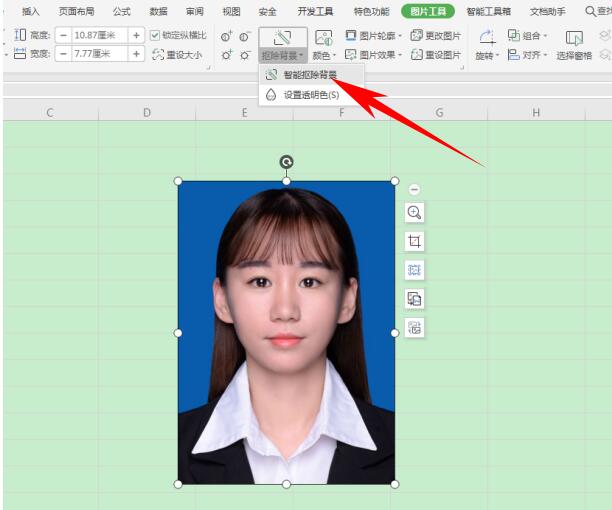
文章图片

文章图片
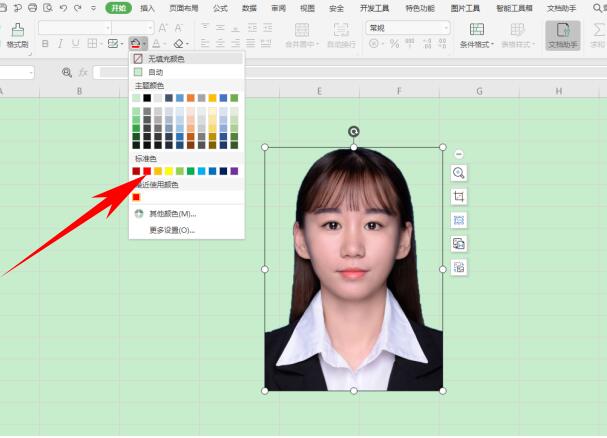
文章图片
在日常生活当中 , 不论是学生党还是上班族 , 都需要用到自己的证件照片 , 但是根据要求的不同 , 通常用户都需要准备白蓝红三张底色的证件照 , 那么相比于照相馆中花钱改底色 , 用户自己可不可以更改底色呢 , 当然可以 , 今天小编就来教大家如何在Excel表格当中 , 将蓝色底色更改为红色 , 一起来学习一下吧 。
首先 , 插入一张证件照 , 单击工具栏【图片工具】下的【抠除背景】 , 在下拉菜单下 , 选择【智能抠除背景】 , 如下图所示:
弹出【抠除背景】的对话框 , 没有会员的用户选择【基础抠图】即可 , 如下图所示:
画笔单击蓝色背景 , 然后在右侧的【当前点抠除程度】进行拉动修饰 , 拉动完成后 , 单击完成抠图 , 如下图所示:
这样我们看到图片的底色就被去除掉了 , 如下图所示:
单击工具栏【开始】下的【填充】 , 在下拉菜单下选择红色:
填充完毕后可以看到 , 一张红底的证件照就制作完毕了 , 如下图所示:
【证件照@如何用 Excel 将证件照蓝底换成红底】
- 小汤圆商量科技|Flip2 5G证件照出炉!配色有变化或近期亮相,三星Z
- 猿灯塔|POI Excel,Java架构-Apache
- 4G■为何用户选华为Mate30 4G而不选荣耀V30Pro?原因或许很简单
- 『excel』用了10年的vlookup终于可以功成身退,xlookup霸气上线,一个顶仨
- 最极客网|苹果以iPhone替代实体证件?巨头都想成为用户的“唯一”
- 新榜|如何用60天做出爆款视频号?,写了五年公众号的李筱懿
- 刀马物语|Pay取代信用卡了吗?,iPhone想取代护照驾照等证件?Apple
- 小熊科技|简单方便,教你用手机制作一寸证件照
- 科技壹零扒|X50 Pro拍照实力有多强?看它如何用微云台诠释影像旗舰,vivo
- [excel]运用office思维修炼内功,让你的办公效率提升不止100倍!!
